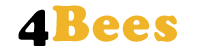DIY WLAN-Stockwaage
Die DIY WLAN-Stockwaage ermittelt stündlich das Gewicht des Bienenvolkes und übermittelt den Wert über das WLAN-Netz an den cloud4Bees-Datenserver. Der Datenserver speichert die Daten in einer Datenbank und bietet verschiedene Möglichkeiten zur Darstellung der Daten.

Materialliste
Beschreibung
Eine online Stockwaage ist ein ideales Hilfsmittel für jeden Imker. Damit ist er über die Trachtverhältnisse am Bienenstand jederzeit informiert und er kann sich gewisse Kontrollen am Bienenvolk ersparen. Er weiss über die Futterreserven im Bienenvolk Bescheid, ohne die Bienen unnötig zu stören. Im Winter ist es sogar möglich indirekt über den Futterbedarf, Rückschlüsse über die Bruttätigkeit zu ziehen.
Warum soll ich mir eine Stockwaage selber bauen?
Am einfachsten ist es natürlich, sich eine fertige Stockwaage zu kaufen. Allerdings hat dies auch seine Nachteile. Schon der relativ hohe Preis kann viele Imker davon abhalten, sich eine sehr hilfreiche Stockwaage anzuschaffen. Durch das Einbringen der eigenen Arbeitsleistung kann mindestens ein Drittel der Kosten eingespart werden. Es ist möglich eine qualitativ hochwertige Stockwaage zu einem Preis von €250.- bis 350.- zu bauen. Der Arbeitsaufwand ist dabei sehr überschaubar.
Für mich persönlich zählt aber das Erfolgserlebnis und die Freude, wenn ich etwas neues Lerne und selber Baue, aber noch wesentlich mehr als das ersparte Geld. Ich bin auch erst dann in der Lage die Stockwaage meinen Bedürfnissen anzupassen und Verbesserungen vorzunehmen. Dadurch kann ich die Stockwaage beispielsweise sehr einfach an technologische Entwicklungen anpassen und muss mir nicht gleich eine neue Waage kaufen, wenn sich meine Anforderungen ändern. So ist es auch sehr einfach eine WLAN-Stockwaage in eine GSM-Stockwaage umzubauen. Dazu muss ich lediglich einen Bauteil auswechseln und den Programmcode etwas abändern.
Im Folgendem erkläre ich den Aufbau und die Programmierung einer Stockwaage in ein paar einfachen Schritten.
Aufbau und Hardware
Zur Ermittlung des Gewichtes eines Bienenvolkes und Übertragung der Werte über das WLAN-Netz sind im wesentlichen 3 Bauteile (Wägemodul, HX711-Messverstärker und Particle Argon – Microcontrollerboard) notwendig. Die weiteren Bauteile sind für die Stromversorgung notwendig. Damit die Stockwaage auch im Aussenbereich betrieben werden kann ist noch ein wasserdichtes Gehäuse notwendig.
Wägemodul
Das Wägemodul besteht aus einem Aluminiumgestell und einer Wägezelle. Die Wägezelle ist ein Aluminiumblock mit einem Dehnungsmessstreifen (DMS). Die Wägezelle benötigt eine Versorgungsspannung und liefert eine Signalspannung die sich proportional mit der Belastung der Wägezelle verändert.

X711-Messverstärker
Das HX711 Modul ist ein Messverstärker mit integriertem A/D-Wandler. Damit kann die Signalspannung der Wägezelle verstärkt werden und direkt an das Microcontrollerboard weiter gegeben werden.

Particle Argon – WLAN-Microcontrollerboard
Das Particle Argon ist ein Microcontrollerboard mit WiFi-Modul und einem integriertem Laderegler. Dieser emöglicht das Laden der LiPo-Batterie mittels 5V Solar Panel.

Stromversorgung
Für die Stromversorgung ist eine 3.7V Lipo (z.B. 2000mAh), ein USB-Kabel und ein 5V/10W Solar Panel notwendig. Mittels Ein-/Aus-Schalter kann die Stromversorgung unterbrochen werden.
|
|
|
|
|
Breakoutboard
Das Breakoutboard ermöglicht das richtige Verbinden aller Bauelemente ohne zusätzliche Kabel oder Lötarbeiten. Die Bauelemente werden einfach über Steckverbindungen miteinander verbunden. Zusätzlich besteht noch die Möglichkeit, zwei Temperatur- und Luftfeuchtigkeitssensoren über eine Steckverbindung anzuschliessen.

Wasserdichtes Gehäuse
Um die DIY WLAN-Stockwaage auch im Aussenbereich sicher betreiben zu können, ist ein wasserdichtes Gehäuse notwendig. Damit sind alle elektronischen Bauteile sicher geschützt.

Installation und Programmierung
Damit die WLAN-Stockwaage die Messwerte an den cloud4Bees-Datenserver senden kann sind noch drei Schritte durchzuführen:
-
Das Particle Argon mit der Particle Cloud verbinden
-
Das Programm auf das Particle Argon überspielen
-
Die Stockwaage mit dem cloud4Bees-Datenserver verbinden und kalibrieren
1.) Das Particle Argon mit der Particle Cloud verbinden
Die Setup-Seite von Particle führt dich Schritt für Schritt durch das Setup. Gehe zur Seite: https://setup.particle.io/
Als erstes musst du ein Konto erstellen oder dich einloggen, wenn du bereits ein Konto erstellt hast.
Dann kannst du auf der Setup-Seite dein Gerät (Argon) auswählen. Es wird noch kurz angegeben welche Teile du benötigst (Argon, USB-Kabel und Antenne). Auf der nächsten Seite kannst du dir den Link für die Particle-App auf dein Smartphone schicken lassen.
Jetzt kannst du die App auf deinem Smartphone installieren und öffnen. Du kannst dich nun in der App anmelden und das Setup durchführen.
Wenn alles funktioniert hat erscheint das Argon in deinem Konto. Öffne dazu in einem Browser deine Konto: https://console.particle.io/devices
2.) Das Programm auf das Particle Argon überspielen
Zur Programmierung des Particle Argon stehen dir zwei Möglichkeiten zur Verfügung. Entweder du installierst die Particle Workbench oder du programmierst das Particle Argon über die Web IDE.
Für einen schnellen Einstieg würde ich die Web IDE empfehlen.
Das Programm für die WLAN-Stockwaage kannst du einfach über den folgenden Link in deine Web IDE laden: https://go.particle.io/shared_apps/61a0aad8de87cd0008e4d399
Klicke auf «COPY THIS APP» um das Programm in deine Web IDE zu kopieren.
Jetzt musst du nur noch dein Gerät (Argon) auswählen und sobald es mit der Particle Cloud verbunden ist (LED pulsiert in Cyan) kannst du das Programm auf das Argon «flashen». Der «Flash-Button» befindet sich links oben in der Web IDE.
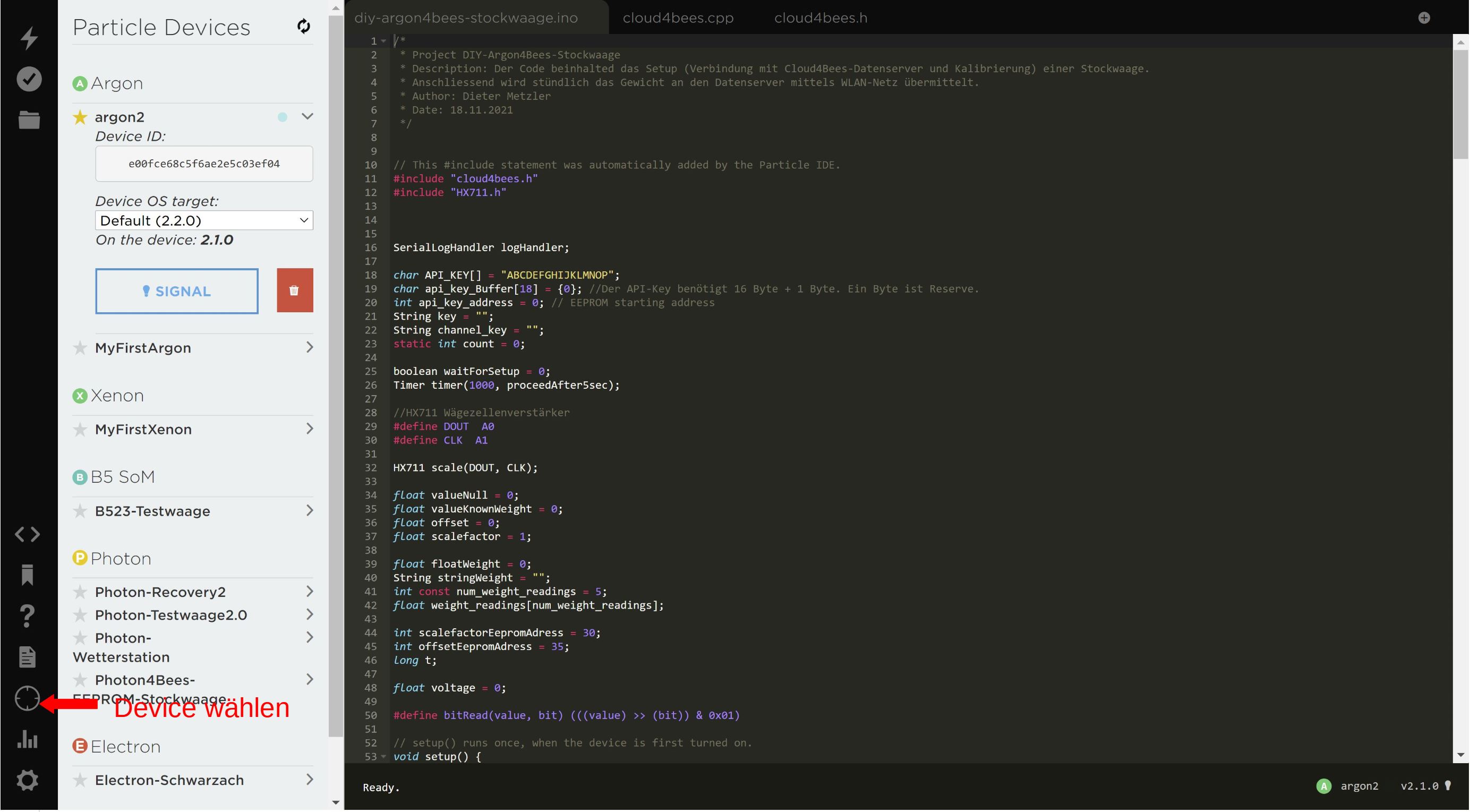
Beim ersten Mal flashen kann es recht lange dauern, da auch das Device OS entsprechend der Firmware auf die Version 2.2.0 upgegradet wird. Nach dem erfolgreichen «flashen» des Programmcodes wird das Argon neu starten. Die LED beginnt zunächst grün zu blinken, das Argon versucht sich mit dem WLAN-Netz zu verbinden. Die LED wird dann kurz schnell grün blinken (Argon ist mit dem WLAN-Netz verbunden) und dann in Cyan pulsieren (Argon ist mit der Particle Cloud verbunden). Was als nächstes im Programm abläuft sehen wir sobald wir das Particle Argon über die serielle Schnittstelle mit dem Computer verbunden haben und einen seriellen Client gestartet haben. Dazu mehr im nächsten Schritt.
3.) Die Stockwaage mit dem cloud4Bees-Datenserver verbinden und kalibrieren
Für die Stockwaage muss nun ein Kanal auf dem cloud4Bees-Datenserver erstellt werden. Erstelle ein Konto und melde dich an. Klicke auf «New Channel» und erstelle einen neuen Kanal. Hier kannst du einen Namen für den Datenkanal angeben und eine Beschreibung. Durch das Setzen eines Häkchen im Feld «Make Public?» kannst du den Datenkanal auch für andere sichtbar machen.
In das Feld «Field 1» schreibst du Gewicht in kg. In das Feld «Field 2» kannst du noch Spannung in V schreiben, falls du dich für den Ladezustand der Batterie interessierst.
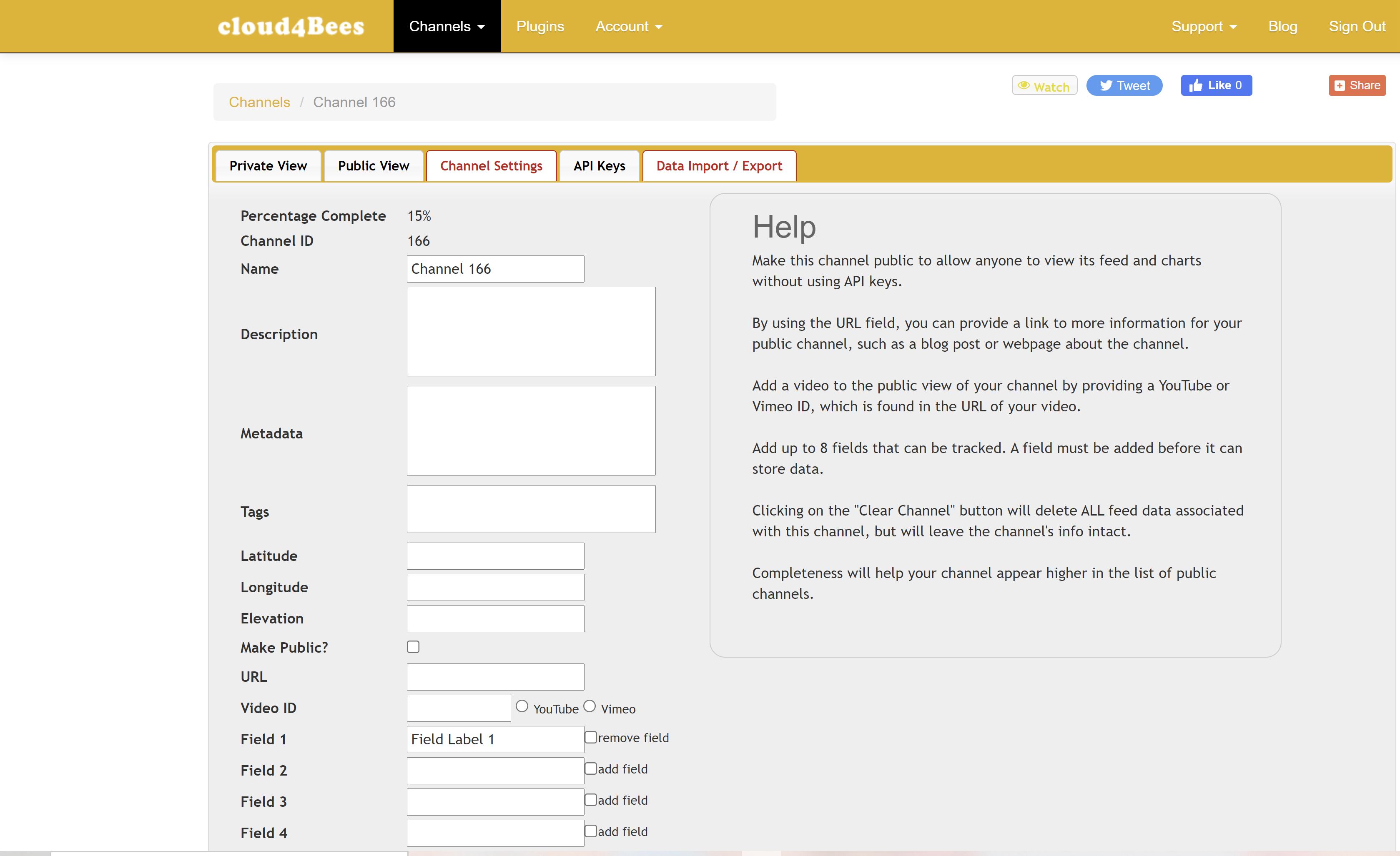
Jetzt kannst du den Tab «API-Keys» wählen. Der «Write API Key» wird im nächsten Schritt für das Setup der Stockwaage benötigt.
Für die Konfiguration der Stockwaage benötigen wir die Möglichkeit einer seriellen Eingabe. Dafür verwenden wir das Programm «Putty». Putty ist ein freier SSH und telnet client, entwickelt von Simon Tatham.
https://www.chiark.greenend.org.uk/~sgtatham/putty/latest.html
-
Download putty.exe
-
Klick auf putty.exe, um Putty zu starten
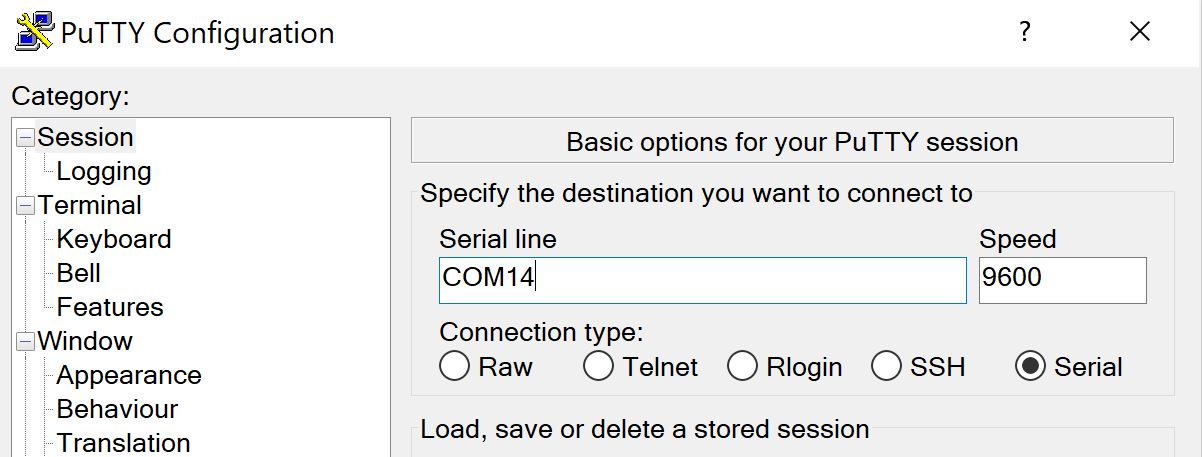
Wir müssen jetzt noch herausfinden auf welchem Port das Particle Argon mit dem Computer kommuniziert. Dazu verbinden wir das Particle Argon mit einem USB-Kabel mit dem Computer und öffnen den Gerätemanager in Windows. Hier sehen wir dass es sich um den Port COM14 handelt. Dies müssen wir in Putty unter «Serial line» entsprechend anpassen.
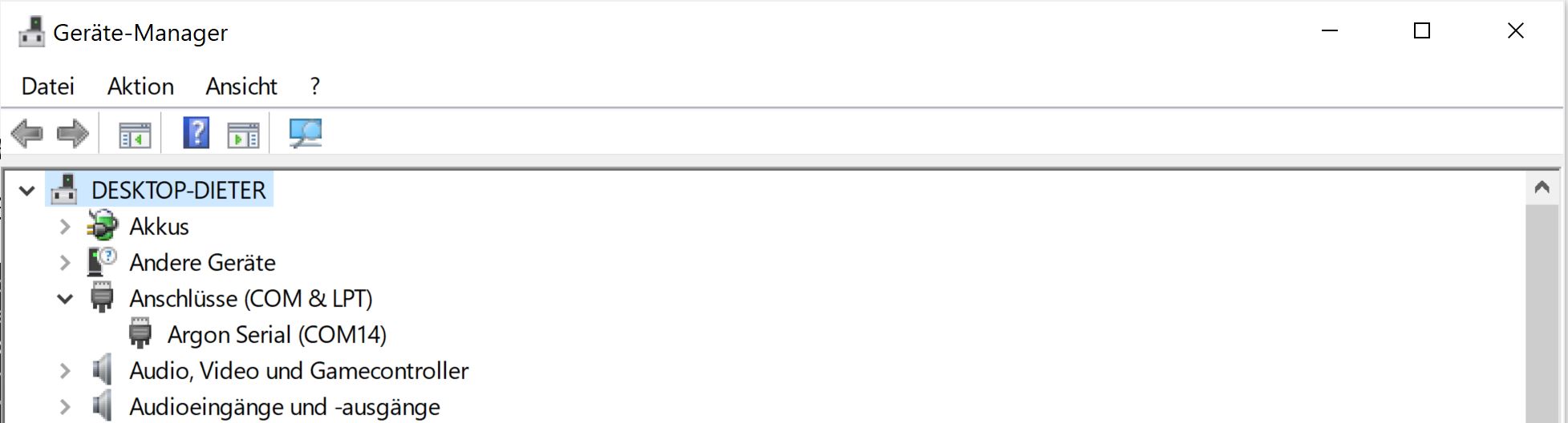
Bevor wir mit der Konfiguration der Waage beginnen, stellen wir noch ein uns bekanntes Gewicht (z.B. Wassereimer, Hantelscheibe,…) zur Seite.
Konfiguration starten:
-
Reset Button auf dem Particle Argon drücken, damit das Programm neu gestartet wird.
(Warten bis das Argon mit dem PC verbunden ist → akustisches Signal) -
Serielle Verbindung starten (den Open-Button von Putty klicken)
Über die serielle Eingabe von Putty müssen nun folgende Eingaben gemacht werden:
(Der Konfigurationsdialog beginnt sobald sich das Argon mit der Particle Cloud verbunden hat – Onboard LED pulsiert in Cyan)
-
Wollen Sie das Setup für die Stockwaage durchführen? j/n
→ j -
Geben Sie den API_Key Ihres Datenkanales ein: XXXXXXXXXXX
-
Geben Sie jetzt ein bekanntes Gewicht auf die Stockwaage (z.B 10 kg),
und geben Sie dieses über die serielle Eingabe ein (z.B. 10)
→ 10
-
Wollen Sie den Scalefactor und den Offset auf dem EEPROM speichern? j/n
→ j -
Sie haben das Setup der Stockwaage erfolgreich abgeschlossen. Das Programm wird jetzt weiter ausgeführt. Es werden jetzt alle Messwerte ermittelt und in den angegeben Datenkanal geschrieben. Danach wechselt die Stockwaage für eine Stunde in den Sleep-Mode, um Strom zu sparen.
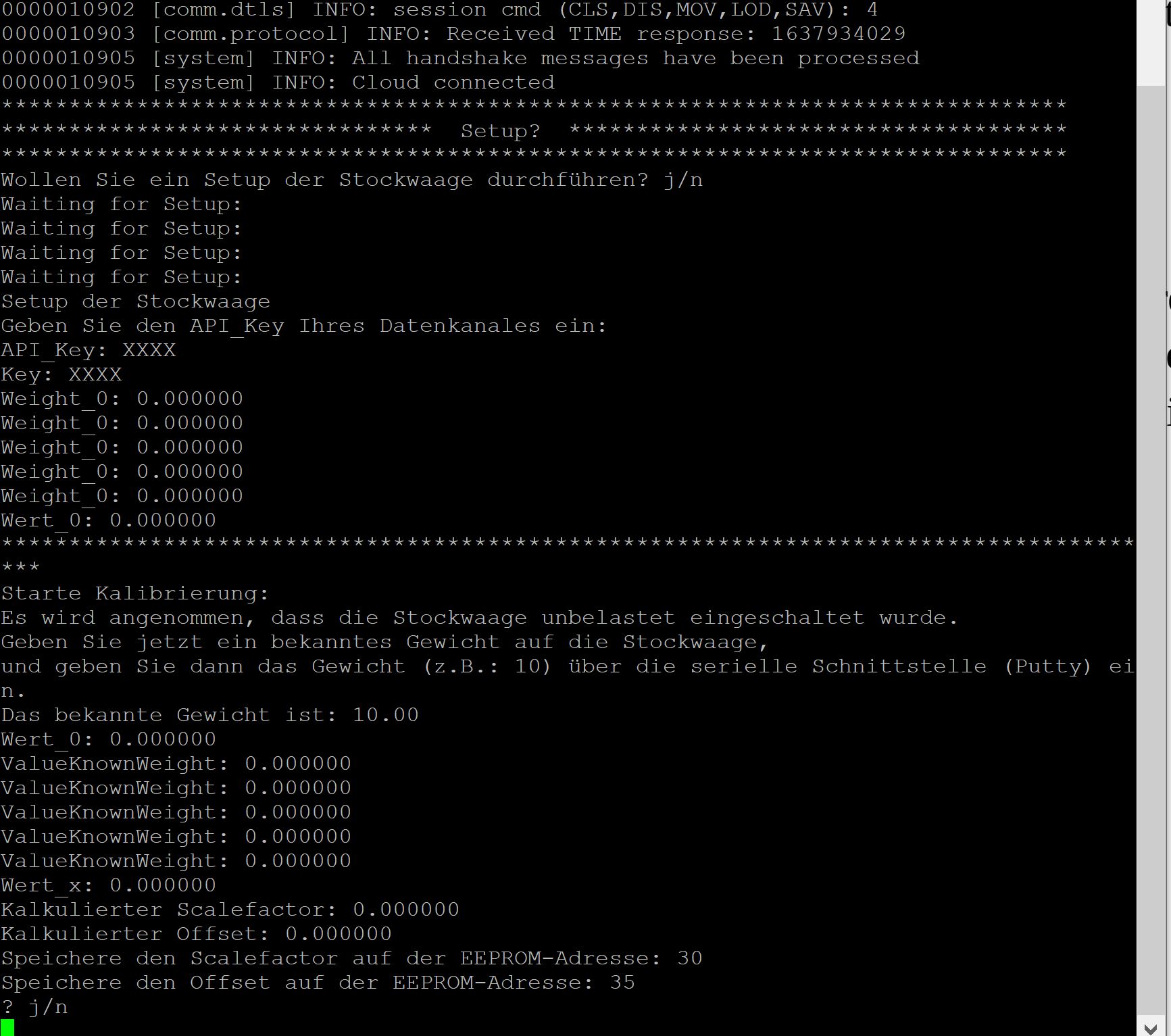
-
Wenn beim Setup der Stockwaage eine falsche Eingabe gemacht wurde (z.B. Tippfehler bei der Eingabe des API-Keys), so kann dieses erneut durchgeführt werden. Einfach Reset-Button drücken und die serielle Eingabe von Putty öffnen und dem Eingabedialog folgen.